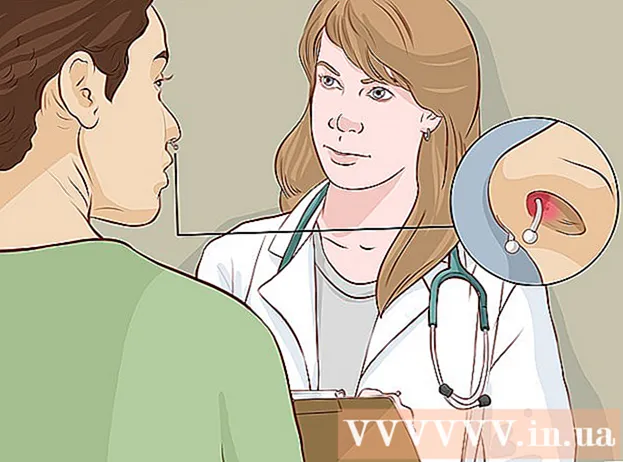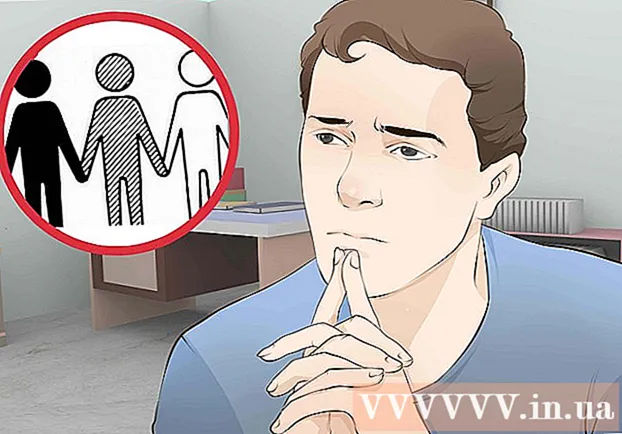Auteur:
Louise Ward
Date De Création:
11 Février 2021
Date De Mise À Jour:
1 Juillet 2024

Contenu
Ce wikiHow vous apprend à renommer votre personnage dans le jeu sur le bureau Minecraft. Malheureusement, vous ne pouvez pas changer votre nom d'utilisateur sur Minecraft PE ou console, car ces versions utilisent le gamertag Xbox Live ou PlayStation.
Pas
Comprenez les limites. Nous ne pouvons pas le renommer si vous venez de créer un compte au cours des 30 derniers jours, ni le renommer plus d'une fois tous les 30 jours. Vous devez également utiliser un nom que personne n'a choisi à l'époque. Les noms de caractères doivent comporter plus de 2 caractères et ne peuvent utiliser que des traits de soulignement, des lettres et des chiffres.
- La modification du nom d'utilisateur dans le jeu n'affecte pas le nom du profil du site Web Minecraft.

Ouvrez le site Web Mojang. Accédez à https://www.mojang.com/ à l'aide de votre navigateur Web.
Cliquez sur COMPTE (Compte). Cet onglet se trouve dans le coin supérieur droit de la page.

Cliquez sur S'identifier (Connexion) en haut à droite de la page.- Si vous êtes déjà connecté, ignorez cette étape et deux autres.
Entrez vos informations de connexion. Saisissez votre adresse e-mail et votre mot de passe dans les champs respectifs de la page.

Cliquez sur le bouton S'identifier vert près du bas de la page.
Recherchez la section "Nom du profil" près du centre de la page.
Cliquez sur Changement (Changement). Ce lien se trouve à droite de votre nom d'utilisateur actuel.
Entrez un nouveau nom de profil. Entrez le nom d'utilisateur que vous souhaitez utiliser dans le champ de texte en haut de la page.
Cliquez sur Voir les disponibilités (Voir les disponibilités). Ce bouton gris se trouve à droite du champ de nom de profil. Le nom d'utilisateur que vous choisissez sera vérifié pour les correspondances; sinon, un message vert "nom d'utilisateur est disponible" apparaîtra à l'écran.
- Si un nom d'utilisateur est déjà utilisé, un message rouge "nom d'utilisateur est utilisé" apparaîtra. Une fois sur place, essayez de choisir un nom différent ou épelez votre nom un peu différemment, puis cliquez sur Voir les disponibilités Encore.
Entrer le mot de passe. Dans le champ de texte "Mot de passe" en bas de la page, saisissez le mot de passe que vous utilisez pour vous connecter à votre compte Minecraft.
Cliquez sur Changer de nom (Changer de nom). Ce bouton se trouve en bas de page. Votre nom d'utilisateur actuel sera remplacé par le nouveau sous peu; La modification sera appliquée la prochaine fois que vous vous connecterez à Minecraft sur un ordinateur Windows ou Mac.
- Une fois que le nom a été modifié avec succès, il ne peut pas être modifié pendant les 30 prochains jours.
- L'ancien nom d'utilisateur reste disponible pendant 7 jours, ce qui signifie que vous aurez une semaine pour passer du nouveau nom d'utilisateur à l'ancien si vous changez d'avis.
Conseil
- Si vous modifiez le gamertag, la version Minecraft PE ou la console reflétera le changement. Remarque: vous ne pouvez utiliser votre gamertag que quelques fois et vous avez besoin d'un paiement pour le faire.
- Le changement de nom n'a aucun effet sur l'état de la liste blanche / OP.
avertissement
- Changer votre nom d'utilisateur ne vous permet pas d'éviter d'être banni du serveur.